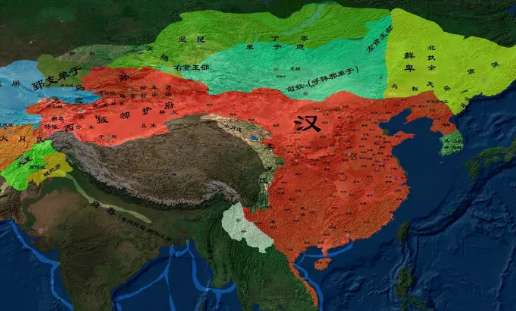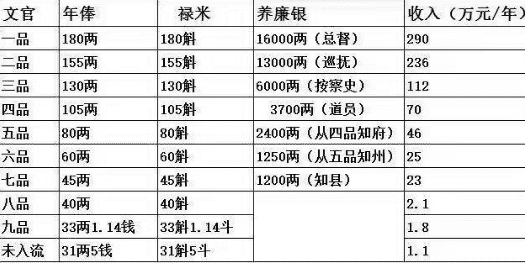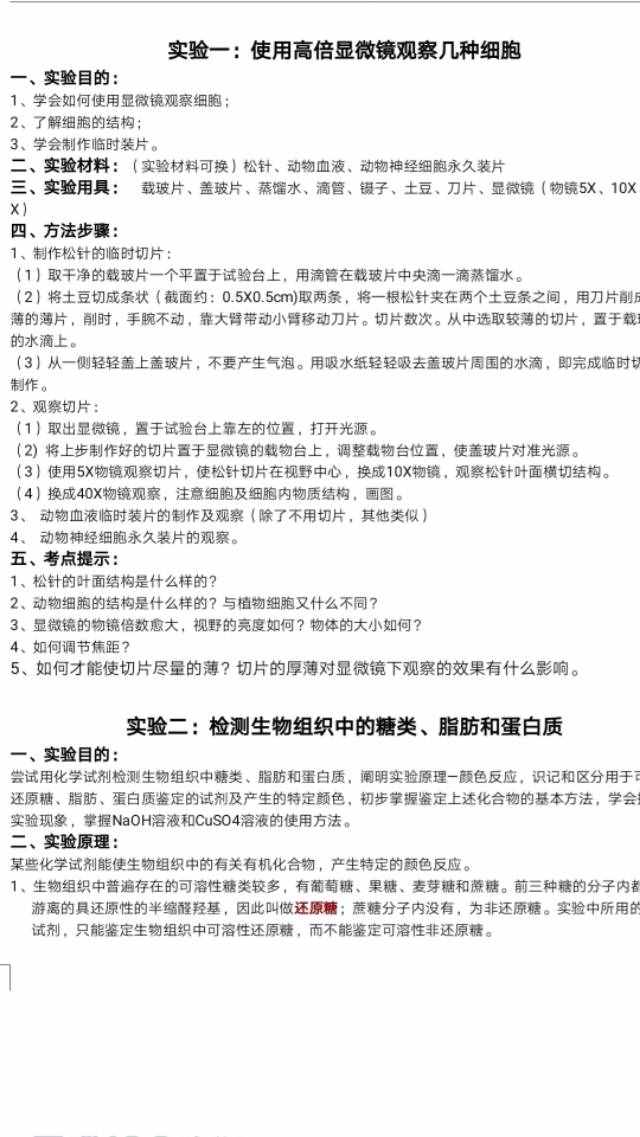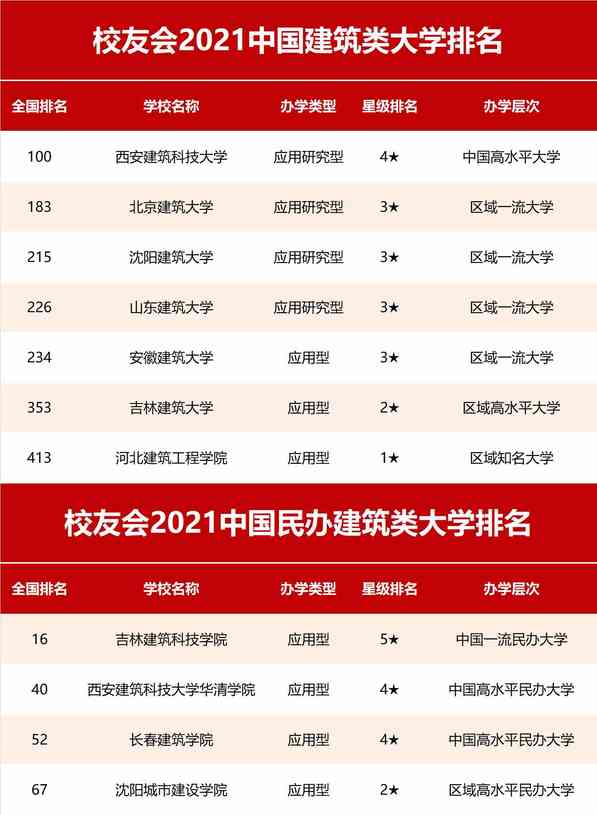ps软件怎么用(PS入门基础篇)
ps软件怎么用(PS入门基础篇)
很多小伙伴都有想要学习PS的冲动,但是一打开PS界面就懵了,这都是啥?这些工具都是干啥用的?我要从哪开始入手学习?网上搜了教程,看的云里雾里,默默关掉然后就打消了继续学习的念头! 有木有!
小编想说,千万不要因为一点困难就放弃,其实学习PS没有你想象的那么难!今天小编就来给大家分享一期非常基础的小白级入门教程!带你先熟悉一下PS的工具及操作!如果你正想学,那就来看看吧!
一、基础工具
1、常用工具及作用
当我们打开PS的时候,左侧有这样一排工具,那么我们就先来了解一下其中比较常用的几个工具及作用~

移动工具:作用是移动图层。
矩形选择工具:可以在图像中选择一个矩形的范围。
套索工具:可以在图像中选择一个不规则的选择范围。
画笔工具:用来对图像进行上色。
橡皮擦工具:主要用来擦除不必要的像素,我们可以用它对背景层进行擦除~
渐变工具:可以对图像进行渐变填充,双击渐变工具,可以选择渐变的类型。
文字工具:用来给图像添加文字的工具~
2、常用工具快捷键
PS里的工具有很多,熟悉之后我们在后面学习中需要运用上的时候,我们可以用一些快捷键来快速调用出这些工具,在这里小编给大家整理了一份快捷键汇总,希望对大家有所帮助~


二、基础操作
1、图像的打开
首先当我们要处理图片的时候,我们要先打开图片,点击【文件】——【打开】,选择我们要打开的文件,或者我们也可以按快捷键Ctrl + O启动,也可以直接将文件退拽到PS里~

2、图像的调整
打开图片之后,如果我们需要对图片本身的大小进行修改的话,我们可以点击【图像】——【图像大小】或按快捷键Alt+Ctrl+I快速打开图像大小的窗口,在这里可以对图像的高度和宽度进行修改,要注意的是,修改之后是会影响图像的像素的哦!

3、视图调整
如果你只是在做图的过程中看不清某个地方,想要放大的话,我们可以调整视图的大小,双击放大镜工具即可将图像恢复到100%视图大小,我们也可以按住Alt+鼠标滑轮,这样也可以调整图像视图大小。这种放大和缩小对图片本身的像素是不会有任何影响的~

4、图像的保存
当我们处理完图片之后,我们可以点击【文件】——【储存为】或者按快捷键Ctrl+S快速储存哦!

说太多怕大家一下子记不住,今天就先讲到这里啦!这些基础的操作你都学会了吗?如果有什么问题的话,可以在评论区提问哦!